Kaip tinkinti „Outlook 2013“ naršymo sritį
„Outlook 2013“ naršymo srityje galite tai padarytigreitai pasiekti įvairius elementus, tokius kaip paštas, kalendorius. Užduotys ir dar daugiau. „Outlook 2013“ išvaizda labiau tinka „Windows 8“ metro stiliaus ir atrodo daug kitaip nei ankstesnės „Outlook“ versijos. Jei nesate naujosios naršymo srities gerbėjas, atlikite toliau nurodytus veiksmus, kaip tai pritaikyti pagal savo skonį.
Tinkinkite „Outlook 2013“ naršymo sritį
Paleiskite „Outlook“ ir spustelėkite tris taškus pabaigoje.

Išskleiskite parinktis ir spustelėkite Naršymo parinktys.
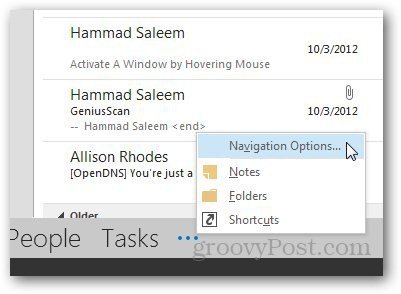
Dabar galite tinkinti naršymo srityje rodomų elementų skaičių arba pakeisti jų eiliškumą. Taip pat galite nustatyti, kad rodomas tekstas būtų piktogramos, pasirinkdami Kompaktiška navigacija.
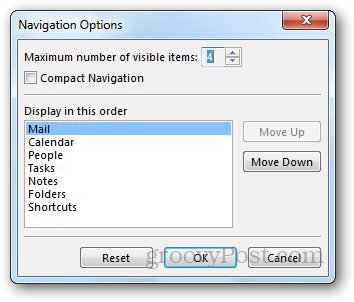
Štai kaip rodomas kompaktiškas režimas.
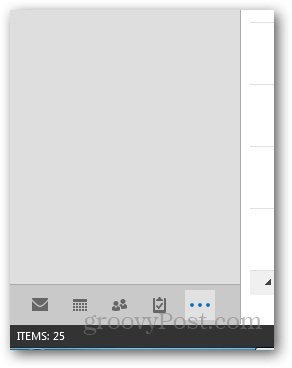
Man patinka kompaktiška naršymo juosta, nes ji pašalina iš jos didelį tekstą ir sukuria paprastesnę sąsają su mažiau griozdai.










Palikite komentarą